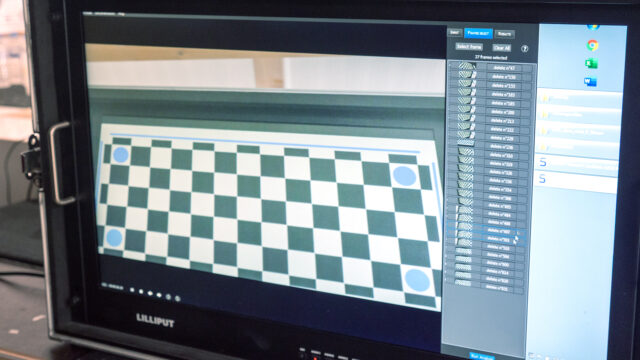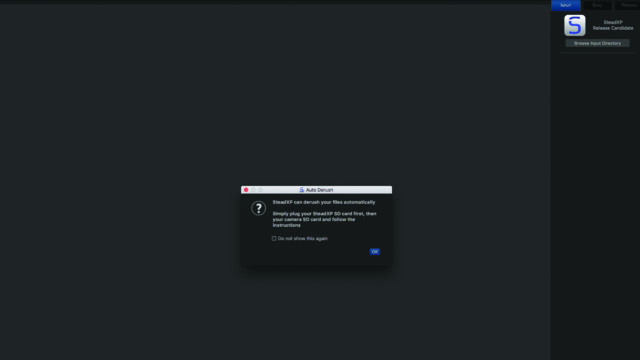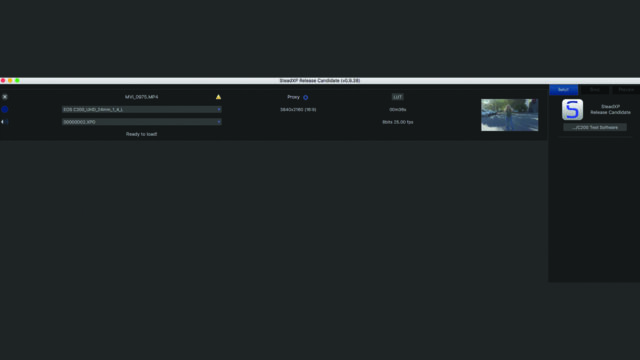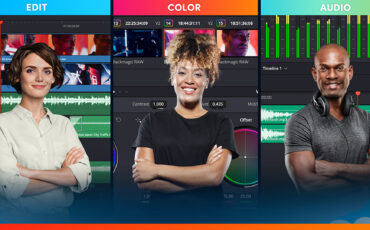Reseña de primera impresión del SteadXP+ – un sistema de estabilización de cámara prometedor
Music Courtesy of MusicVine.com Get 25% off your next music license with code C5D25 (valid for one use per customer)
Hace cinco años, una pequeña empresa de Francia llamada SteadXP sacudió Internet con una “revolucionaria” cajita y tecnología de estabilización hecha para cámaras GoPro y DSLR/Sin espejo. Esta caja se conecta a tu cámara y graba todos los datos de movimiento para que puedas estabilizar tu material en postproducción. El concepto era revolucionario para la época. Hoy en día, con cámaras de acción que cuentan con estabilización de imagen incorporada que funciona igual de bien -si no mejor- SteadXP está tratando de ingresar al mercado del cine con el SteadXP+. ¿Pero, este producto y esta tecnología siguen siendo relevantes? Veamos más de cerca en esta reseña práctica.
SteadXP – Un poco de historia
La primera vez que escuché sobre SteadXP fue en 2014 cuando apareció un breve video en las redes sociales que causó bastante revuelo. En este video, puedes ver varias imágenes filmadas a mano con una pequeña caja colocada en una GoPro. De hecho, esta caja y el software que la acompañaba llamado SteadXP podía estabilizar tu material en postproducción. Fue hace cinco años, es decir que el primer gimbal MoVi acababa de ser anunciado, algo que estaba fuera de alcance para la mayoría de los cineastas, y los gimbals para cámaras de acción eran algo inimaginable.
Entonces, reportamos sobre este nuevo y “revolucionario” producto, y un par de meses después, el producto se lanzó en Kickstarter. El éxito fue enorme y en poco tiempo más de 2200 personas respaldaron el proyecto. Lo que inicialmente era un prototipo y un concepto entró en producción para convertirse en un producto real.
El equipo detrás de SteadXP es pequeño. De hecho, son solo dos personas: Adrien Farrugia, CEO y fundador, y un desarrollador de software, Nicolas Munsch. Supongo que no estaban listos para semejante éxito, y les llevó casi dos años entregar el producto a los patrocinadores.

Adrien Farrugia -CEO y fundador de SteadXP- trabajando en el primer prototipo de SteadXP+ en su cocina. Crédito de imagen: SteadXP
¿Qué es SteadXP?
Primero, debes comprender que SteadXP es el nombre de la marca, pero también el nombre de la tecnología y del concepto. Es decir que SteadXP es el nombre del hardware real que conectas a tu cámara, y que se combina con un software de estabilización ad hoc.
Hay dos versiones del hardware disponibles: SteadXP@ para cámaras GoPro (hasta la GoPro Hero4) y SteadXP+ para cámaras DSLR/Mirrorless y de cine. Como nota al margen rápida, nos centraremos en la versión SteadXP+ solo para cámaras DSLR/Mirrorless/de cine. Para mí, la versión SteadXP@ para cámaras de acción está desactualizada y ya no tiene sentido. De hecho, las cámaras de acción como la GoPro Hero8 y la DJI Osmo Action ahora cuentan con estabilización de imagen en la cámara que funciona excelentemente y no requiere ningún tratamiento de post-producción. La SteadXP@ para cámaras de acción era útil hace cinco años, pero la tecnología se está moviendo rápidamente.
SteadXP+ es una pequeña caja negra que contiene una IMU (del inglés “inertial measurement unit” – unidad de medición inercial) y que se monta en la parte superior de una cámara. Yo no sabía lo que era una IMU, pero este es un tipo de giroscopios y acelerómetros. Por lo tanto, estos sensores registrarán con precisión todos los datos de movimiento (3 ejes) de tu cámara y almacenarán todo en una tarjeta microSD que se encuentra dentro del SteadXP+. Para sincronizar los datos del SteadXP+ y tu material en su software interno de post-estabilización, debes grabar el feed de salida de audio del SteadXP+ en tu cámara. Luego, el software estabilizará tu material y te permitirá ajustar varios valores, pero más sobre eso y el software luego.
El concepto es interesante, pero antes de ir a su sitio web a comprar un ejemplar del SteadXP, te recomiendo que leas el resto de este artículo.
Calidad de construcción
El SteadXP+ es una caja compacta que no te impresionará cuando la veas por primera vez. Está hecho completamente de plástico -policarbonato, para ser exactos- y no remite para nada a algo de calidad. Cuando tuve una copia por primera vez en mis manos, me sorprendió un poco, ya que parece un prototipo de una impresora 3D (¡y bien podría haber sido tan solo eso!). Lo menos que podemos decir es que el diseño es minimalista.
Hagamos una rápida descripción de la unidad: en la parte inferior, hay un adaptador de zapata fría. Es frágil y no se sostiene muy bien cuando está asegurado a tu cámara, pero cumple su propósito. Ten cuidado de no romperlo, ya que no hay orificios roscados en el SteadXP+ o cualquier otra forma de montarlo en tu cámara.
En el lado izquierdo, hay una salida mini-jack de 3.5 mm, que se usa para conectar el SteadXP+ a tu cámara, y un conector Genlock, que ya no tiene sentido.
Si aprietas el dispositivo (con fuerza) para abrirlo, encontrarás una batería GoPro en su interior que alimenta la unidad. Según SteadXP, la batería dura de diez a doce horas. Además, ten en cuenta que solo las baterías GoPro oficiales caben dentro del SteadXP+, no intentes colocar baterías de terceros. Las baterías de terceros no caben en el interior, y tendrás que cortar la carcasa de la celda para que encaje.
En el interior, también está la tarjeta microSD que almacena toda tu información y un puerto micro-USB para futuras actualizaciones de firmware/para cargar la batería.
No hay interruptor de encendido/apagado en la unidad; se encenderá automáticamente cuando conectes un cable de audio. Se encenderá un pequeño LED en el costado para mostrarte que está funcionando. El color del LED indica el nivel de la batería: verde, naranja, rojo. Además, cada vez que conectas/desconectas el cable de audio, crea un archivo .XPD. Estos archivos patentados contienen todos tus datos de movimiento que el software utiliza para estabilizar tu material. El equipo de SteadXP recomienda que conectes/desconectes el cable de audio entre cada toma, para que no termines con un solo archivo de estabilización gigantesco al final del día.
Como puedes ver, la calidad de construcción no es el atractivo de venta del SteadXP+, y si quieren ingresar al mercado del cine y los sets de películas de Hollywood, probablemente tendrán que crear una carcasa nueva y más robusta. Pero al final, no juzgues un libro por su portada, lo que importa, y toda la tecnología está en el interior.
¿Funciona con todas las cámaras?
En resumen, si. Puedes usar el SteadXP+ con cualquier cámara que cuente con una entrada de audio. De lo contrario, una cámara que no tenga entrada de audio o los teléfonos inteligentes no funcionan con el SteadXP+. Además, como necesita sonido, algunas cámaras en modos de cámara lenta (que no graban audio) como las cámaras RED y la Panasonic GH5 en modo VFR, no funcionan internamente. Por supuesto, puedes usar una grabadora externa para obtener el sonido, etc., pero esto es engorroso.
Hablando de cámaras sin espejo, si deseas usar el SteadXP+ con una cámara que tiene estabilización de imagen en el sensor (Panasonic GH5/Sony A7RIII/ Sony a6500, etc.), funcionará si desactivas todos los sistemas de estabilización internos (OIS e IBIS), pero este no es el mejor de los casos para el SteadXP+.
La razón es simple: el sensor se estabiliza dentro de la cámara, la posición del sensor no siempre es precisa y puede arruinar al software de post-estabilización. De hecho, durante la filmación de prueba que hicimos, quise filmar un poco de material de prueba con mi GH5, y me aconsejaron encarecidamente que no lo hiciera.

Necesitas un preamplificador de audio especial para usar el SteadXP+ con la ARRI Alexa Mini LF. Crédito de imagen: cinema5D
Otra cosa a tener en cuenta es que el SteadXP+ emite una señal de nivel de micrófono. Si bien esto está perfectamente bien para el 95% de las cámaras en el mercado en este momento, no funciona “directamente” con la ARRI Alexa Mini LF, por ejemplo, y necesitas un preamplificador de audio especial para que la cámara reciba el nivel de audio correcto.
Con respecto a los lentes, funciona con cualquier óptica (si desactivas el OIS), sin importar la distancia focal o la apertura, incluso si funciona mejor con lentes gran angular. SteadXP recomienda que solo uses lentes de focal fija. Sin embargo, si deseas filmar con un lente zoom, solo se pueden usar los extremos, por ejemplo, 16 mm y 35 mm para un lente zoom de 16-35 mm. Además, deberás crear dos perfiles de estabilización. Los perfiles de estabilización dependen de la distancia focal, y si estás filmando con un lente zoom, aconsejan que asegures el anillo de zoom de tu lente utilizando cinta adhesiva.
En general, funciona con casi todas las cámaras existentes, incluida la BMPCC 4K/6K, pero no todas.
Comenzando con el SteadXP+
El concepto de esta tecnología de estabilización es impresionante, y mientras intentan moverse al mercado cinematográfico, el equipo SteadXP me invitó a una demostración rápida. El evento ocurrió a fines de octubre en Indie Rent, una casa de alquiler en Lyon, Francia, que amablemente nos permitió realizar algunas pruebas con su ARRI Alexa Mini LF. Invitaron a un equipo completo, incluido un operador de Steadicam, un 1er asistente de cámara, un talento, etc. Pero también tuvimos un invitado con nosotros, Dan Kneece, una leyenda del Steadycam y director de fotografía.
La idea de este taller fue mostrarnos cómo funciona la tecnología del SteadXP, las fortalezas y las limitaciones del sistema. Lo primero que debes hacer cuando deseas usar el SteadXP+ es montarlo en tu cámara. Puedes instalarlo en casi cualquier parte de tu cámara, pero los cables deben estar en el lado izquierdo de la misma cuando te ubicas detrás. Si cambias la dirección, no funcionará. Ten cuidado con eso y ubícalo idealmente a 90 grados exactos de tu sensor.
Una vez que el SteadXP+ esté firmemente conectado a tu cámara, si esta es tu primera vez con una cámara y/o lente que no está en su biblioteca de perfiles de estabilización incorporados -puedes ver la lista completa aquí – necesitas calibrar tu configuración. Ya tienen un par de lentes y cámaras listas para usar, y una vez que se crea un perfil para una combinación específica, no tendrás que volver a hacerlo. También puedes compartir tus perfiles con otros usuarios; si funciona para ti, funcionará para ellos.
El proceso de calibración
Seamos honestos; El proceso de calibración es probablemente lo más difícil de hacer cuando se trabaja con el SteadXP+. Funciona en seis pasos:
- No necesitas que el SteadXP+ esté en tu cámara.
- Inicia el software de calibración en tu computadora. Es mejor y más cómodo conectar una pantalla grande o un televisor a la salida HDMI de tu computadora. El equipo de SteadXP te aconseja cerrar tu apertura y aumentar la ISO. De hecho, el ruido/grano no afecta los resultados, pero los problemas de enfoque sí.
- Luego, debes filmar la pantalla del software de calibración que muestra una serie de puntos y patrones. Debes hacerlo desde varios ángulos, sin reflejos en la pantalla.
- Importa tu material y tu archivo SteadXP al software de calibración. Automáticamente ejecutará un análisis de tu material, y si hiciste todo bien, generará un perfil de estabilización.
- Exporta tu perfil y estarás listo para filmar.

El proceso de calibración puede ser bastante difícil con configuraciones de cámara pesadas. Crédito de imagen: cinema5D
El proceso de calibración no es fácil y lleva bastante tiempo. Si lo haces por ti mismo por primera vez, te tomará alrededor de media hora. Y recuerda, esto es para un lente, una cámara y una resolución específica. De hecho, los perfiles de estabilización 4K y FullHD son diferentes. Hay muchos tutoriales de video disponibles en el sitio web de SteadXP para ayudarte con este proceso.
Por el contrario, este no es un proceso de último minuto o algo que desees hacer directamente en el set. Será mejor que lo hagas durante las pruebas de cámara, días antes del rodaje. Puedes hacerlo después del rodaje, pero no lo recomiendo.
Lo bueno es que al hacerlo una vez, funcionará para siempre. Para casas de alquiler, por ejemplo, puedes crear perfiles de estabilización para todas tus lentes y cámaras. Entonces, cuando alguien alquila una unidad SteadXP con su paquete, no tiene que hacer ese proceso de calibración.

Al comienzo de cada toma, debes hacer un “movimiento de sincronización”. Crédito de la imagen: SteadXP
Filmar con el SteadXP+
Una vez que finalmente tienes un perfil de estabilización que coincide con tu configuración, puedes comenzar a buscar. Arma tu toma, conecta el SteadXP+ a tu cámara, espera 10 segundos mientras no se mueve para que pueda arrancar y calibrarse, y luego apunta tu cámara al cielo. Pero, ¿por qué necesitas hacer eso? De hecho, una vez que presionas el botón de grabación de tu cámara, debes hacer lo que ellos llaman un “movimiento de sincronización”. Al comienzo de cada toma, la idea es hacer un movimiento rápido desde el cielo hacia el horizonte. De esa manera, el software podrá interpretar estos datos como el “movimiento de sincronización” para calibrarse a sí mismo.
Hablando de configuraciones de cámara, es mejor filmar a la resolución más alta posible, con una velocidad de obturación mínima de 1/125 y una velocidad de obturación recomendada de al menos 1/250 para casos en los que hay que correr. Esta configuración evitará el desenfoque de movimiento al estabilizar tu material más adelante.
Al igual que con todos los programas de estabilización de postproducción disponibles en el mercado, el software SteadXP recortará tu material. Cuanto más movido sea tu material original, y dependiendo de la suavidad/estabilidad que desees como resultado, más tendrá que recortar el software tu material. Por lo tanto, si sabes que usarás SteadXP en postproducción, debes recordar encuadrar tu toma de forma más amplia con más espacio libre, al menos un 15 a 20% más grande.
Estas son muchísimas cosas para recordar, y hay una curva de aprendizaje: el movimiento de sincronización, encuadrar tu toma adecuadamente, y no te olvides de conectar/desconectar el SteadXP+ entre cada toma. Pero ¿vale la pena?
El proceso de postproducción
Antes de que puedas comenzar a editar tus archivos, debes pasar por el software SteadXP para estabilizarlos. Es compatible con Mac y PC.
Cuando lo inicias por primera vez, el software te pide tu correo electrónico (registrado con tu compra) y el número de serie de tu SteadXP+. Cada SteadXP+ está emparejado con una dirección de correo electrónico, y no podrás cargar/procesar los archivos de otra persona si no tienes esa dirección de correo electrónico y el número de serie de la unidad que se utilizó para grabar ese material. Lo veo como un inconveniente importante si tienes varias unidades en el set, o en sets de películas. No quiero imaginar la pesadilla que sería pasar esta información de inicio de sesión al técnico de imagen digital y a la casa de postproducción más adelante.
Después de configurar tu información de inicio de sesión, el software SteadXP te pide que descargues FFmpeg para leer tu material. Tienes que hacerlo una vez, es sencillo y se instala directamente dentro del software SteadXP. Luego, finalmente puedes importar tu material.
No sé cómo funciona dentro del software, pero el motor de sincronización es potente. Vincula y sincroniza automáticamente tus archivos de video con el archivo de estabilización .XPD. El software también crea automáticamente archivos multimedia proxy a partir de tus videos en segundo plano. Último paso antes de que puedas comenzar a jugar con los parámetros de estabilización: vincula tu perfil de estabilización de cámara/lente a tu material. Estás listo para comenzar haciendo doble clic en tu video.
Finalmente estamos dentro de la verdadera “parte guau” de toda esta experiencia SteadXP. Puedes ajustar casi cualquier parámetro que se te ocurra:
- Selecciona qué eje deseas estabilizar (paneo/inclinación/giro).
- Cuánto deseas estabilizar tu material, según el tipo de resultado que busques.
- Puedes introducir algo de desenfoque de movimiento directamente en el software.
- Hay una opción para “re-encuadrar” tu toma digitalmente.
Si no deseas meterte con todas las configuraciones, un botón “optimizar” hace un buen trabajo por sí solo.
El software en sí es reactivo; reproduce sin problemas, y si cambias algunos ajustes, no tienes que volver a calcular durante horas, es casi inmediato. Los resultados están años por delante de cualquier software de estabilización que haya usado en el pasado.
Una vez que terminaste, puede exportar tu resultado en la misma velocidad de cuadros y resolución que tu video original, o en otro si lo deseas.
Esto suena mágico, ¿cierto? En efecto, para aquellos que no filman en RAW, funciona perfectamente. Puedes exportar tu material en varios códecs de 16 bits como ProRes, DNxHR o fotogramas PNG.
De lo contrario, si filmas con una cámara que graba en cualquier versión de RAW, hay un problema de flujo de trabajo para mí. Si este es tu caso, hay varios pasos:
- Debes realizar una exportación de tu archivo RAW a algo que el software SteadXP pueda leer como un archivo ProRes, por ejemplo.
- Haz tu estabilización dentro de SteadXP.
- Exporta tu material estabilizado y edítalo.
- Si deseas corregir el color de tu video en DaVinci Resolve, por ejemplo, debes volver a vincular tu archivo estabilizado a tus datos RAW no estabilizados. Entonces, puedes hacer tu color final.
- Exporta tu video con el color y vuelve a estabilizarlo dentro de SteadXP.
- Exporta desde SteadXP tu última versión y vuelve a colocarla en tu edición.
- Haz tu exportación final.
Para mí, y probablemente no soy el único; esto es demasiado trabajo. En general, funciona, pero si estás filmando en RAW, sabes qué esperar.
Si deseas descargar el software y jugar con las imágenes de la Canon C200 que utilizamos para esta reseña, puedes descargar todo aquí en el sitio web de SteadXP.
¿Deberías comprarte uno?
Esta es una pregunta difícil, y depende mucho de tu estilo de filmación, la cámara que uses y de tus necesidades. No tengo dudas sobre la tecnología detrás de SteadXP y todo el trabajo duro que le dedicaron. Funciona excepcionalmente bien, como puedes ver en el video de arriba.
No obstante, debes estar preparado para la curva de aprendizaje profundo que enfrentarás. No esperes comprar el SteadXP+, enchufarlo y hacer que funcione mágicamente. No lo hará, y te decepcionará. Pero, una vez que todo está configurado correctamente, lo que puedes lograr con él es increíble.
Considero al SteadXP+ como un “prototipo funcional” debido principalmente a la mala calidad de construcción de la unidad. Espero que lleguen tarde o temprano con una versión más robusta para aplicaciones de cine, ya que ese es su objetivo principal ahora.
Precio y disponibilidad
El SteadXP+ ya está disponible, y puedes pedirlo directamente en el sitio web de SteadXP por $ 310/280 € sin impuestos, más gastos de envío.
Personalmente, quiero agradecer a Sarah Leblanc, Maël Andre y todo el equipo de Indie Rent por recibirnos y dejarnos usar su ARRI Alexa Mini LF. Pero también a todas las personas que hicieron posible esta reseña, Guillaume Mattana, Benjamin Verrier, Pierre Barbier, Jake Russel, Polina Derkach, y Dan Kneece.
La música para el video anterior es cortesía de MusicVine.com – obtén un 25% de descuento en cualquier licencia de pago por uso con el código C5D25 (válido para un uso por cliente)
¿Ya filmaste con el SteadXP+? ¿Qué opinas de los resultados de estabilización que puedes obtener con él? ¿Utilizas otro tipo de software de estabilización? ¡Cuéntanos en los comentarios debajo!